Så här ändrar eller återställer du standardplatsen för mappen Kamerarulle i Windows 10

Den här guiden visar hur du ändrar eller återställer standardplatsen för mappen Kamerarulle i Windows 10.

Mapparna Kamerarulle och Sparade bilder levereras med Windows 10 som standard. Men om du inte använder dem kommer de inte att betyda någonting. Problemet är att du inte kan ta bort dem på vanligt sätt.
Följande artikel kommer att visa dig hur du flyttar, döljer eller tar bort dessa mappar så att de inte kommer i vägen, samt hur du döljer relaterade bibliotek.
Flytta mapparna Kamerarulle och Sparade bilder
Som standard kommer mapparna Kamerarulle och Sparade bilder att finnas i mappen Bilder . Du kan enkelt flytta dem till vilken annan mapp som helst.
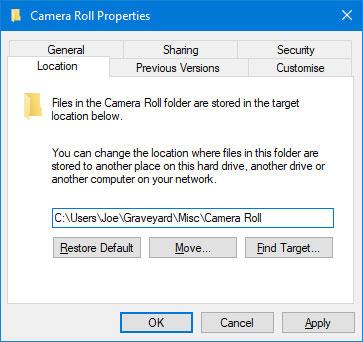
Flytta mapparna Kamerarulle och Sparade bilder
Du måste ta itu med varje mapp i tur och ordning. Högerklicka på mappen och välj Egenskaper. Växla till fliken Plats.
Här finns ett fält där du kan ange mappsökvägen till vart du vill att mappen ska flyttas.
Oroa dig inte om du inte känner till den här länken! Klicka bara på Flytta... , navigera i önskad målmapp och klicka på Välj mapp . Klicka slutligen på OK för att bekräfta flytten.
Du kan återgå till den här skärmen och trycka på Återställ standard > OK om du vill ha mappen tillbaka i dina bilder .
Alternativt kan du helt enkelt klippa ut ( Ctrl+ X) och klistra in ( Ctrl+ V) mappen någonstans med File Explorer.
Dölj mapparna Kamerarulle och Sparade bilder
Om du inte vill flytta mappar eller ta bort dem permanent kan du dölja dem.
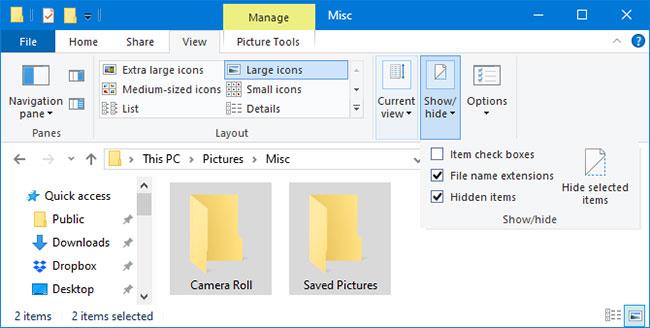
Dölj mapparna Kamerarulle och Sparade bilder
För att göra detta, markera båda mapparna (eller håll ned Ctrlnär du klickar på varje mapp i tur och ordning) och växla till fliken Visa på menyfliksområdet. I avsnittet Visa/dölj klickar du på Dölj markerade objekt .
Om du fortfarande ser mappen men med ikonen nedtonad betyder det att du har aktiverat inställningen för att se dolda objekt. För att stänga av den här funktionen, fortfarande på fliken Visa , avmarkera Dolda objekt.
Om du vänder på dessa instruktioner kommer mapparna att dyka upp igen.
Ta bort mapparna Kamerarulle och Sparade bilder
Eftersom mapparna Kamerarulle och Sparade bilder är knutna till apparna Kamera och Foton är det enda sättet att permanent ta bort dessa mappar att avinstallera apparna.
Dessa appar kommer med Windows 10 och kan inte avinstalleras som ett vanligt program. Istället måste du använda PowerShell för att avinstallera det.
För att komma igång, gör en sökning efter PowerShell. Högerklicka sedan på resultatet och välj Kör som administratör .
Kopiera ( Ctrl+ C), klistra in ( Ctrl+ V) och tryck Enterpå tangentbordet för varje kommando.
Så här avinstallerar du kameran:
Get-AppxPackage *windowscamera* | Remove-AppxPackageSå här avinstallerar du Foton:
Get-AppxPackage *photos* | Remove-AppxPackageObservera att du kanske använder appen Foton för att bläddra bland foton på din dator utan att inse det. Ett lämpligt alternativ är Windows Photo Viewer .
Om du vill installera om dessa appar eller andra borttagna Windows-appar, använd det här kommandot i PowerShell:
Get-AppxPackage -AllUsers| Foreach {Add-AppxPackage -DisableDevelopmentMode -Register "$($_.InstallLocation)\AppXManifest.xml"}Den här guiden visar hur du ändrar eller återställer standardplatsen för mappen Kamerarulle i Windows 10.
Om du minskar storleken och kapaciteten på foton blir det lättare för dig att dela eller skicka dem till vem som helst. I synnerhet på Windows 10 kan du ändra storlek på foton med några enkla steg.
Om du inte behöver visa nyligen besökta föremål och platser av säkerhetsskäl eller integritetsskäl kan du enkelt stänga av det.
En plats för att styra många operationer direkt i systemfältet.
På Windows 10 kan du ladda ner och installera grupppolicymallar för att hantera Microsoft Edge-inställningar, och den här guiden visar dig processen.
Aktivitetsfältet har begränsat utrymme, och om du regelbundet arbetar med flera appar kan du snabbt få ont om utrymme för att fästa fler av dina favoritappar.
Statusfältet längst ner i Filutforskaren talar om hur många objekt som finns inuti och valda för den för närvarande öppna mappen. De två knapparna nedan är också tillgängliga på höger sida av statusfältet.
Microsoft har bekräftat att nästa stora uppdatering är Windows 10 Fall Creators Update. Så här uppdaterar du operativsystemet tidigt innan företaget officiellt lanserar det.
Inställningen Tillåt väckningstimer i Energialternativ låter Windows automatiskt väcka datorn från viloläge för att utföra schemalagda uppgifter och andra program.
Windows Security skickar meddelanden med viktig information om din enhets hälsa och säkerhet. Du kan ange vilka aviseringar du vill ta emot. I den här artikeln kommer Quantrimang att visa dig hur du slår på eller av meddelanden från Windows Security Center i Windows 10.
Du kanske också gillar att klicka på aktivitetsfältsikonen tar dig direkt till det senaste fönstret du hade öppet i appen, utan att behöva en miniatyrbild.
Om du vill ändra den första veckodagen i Windows 10 så att den matchar landet du bor i, din arbetsmiljö eller för att bättre hantera din kalender kan du ändra den via appen Inställningar eller Kontrollpanelen.
Från och med Your Phone-appen version 1.20111.105.0 har en ny Multiple windows-inställning lagts till, vilket gör att du kan aktivera eller inaktivera för att varna dig innan du stänger flera fönster när du avslutar Your Phone-appen.
Den här guiden visar hur du aktiverar eller inaktiverar Win32-policyn för långa sökvägar för att ha sökvägar längre än 260 tecken för alla användare i Windows 10.
Gå med i Tips.BlogCafeIT för att lära dig hur du stänger av föreslagna applikationer (föreslagna appar) på Windows 10 i den här artikeln!
Nu för tiden, att använda många program för bärbara datorer gör att batteriet laddas ur snabbt. Detta är också en av anledningarna till att datorbatterier snabbt slits ut. Nedan är de mest effektiva sätten att spara batteri på Windows 10 som läsare bör överväga.
Om du vill kan du standardisera kontobilden för alla användare på din PC till standardkontobilden och förhindra att användare kan ändra sin kontobild senare.
Är du trött på att Windows 10 irriterar dig med startskärmen "Få ännu mer ut av Windows" varje gång du uppdaterar? Det kan vara till hjälp för vissa människor, men också hindrande för dem som inte behöver det. Så här stänger du av den här funktionen.
Microsofts nya Chromium-baserade Edge-webbläsare tar bort stödet för EPUB e-boksfiler. Du behöver en EPUB-läsarapp från tredje part för att se EPUB-filer i Windows 10. Här är några bra gratisalternativ att välja mellan.
Om du har en kraftfull dator eller inte har många startprogram i Windows 10 kan du försöka minska eller till och med inaktivera Startup Delay helt för att hjälpa din PC att starta upp snabbare.
Kioskläge på Windows 10 är ett läge för att endast använda 1 applikation eller endast åtkomst till 1 webbplats med gästanvändare.
Den här guiden visar hur du ändrar eller återställer standardplatsen för mappen Kamerarulle i Windows 10.
Redigering av hosts-filen kan göra att du inte kan komma åt Internet om filen inte ändras på rätt sätt. Följande artikel hjälper dig att redigera hosts-filen i Windows 10.
Om du minskar storleken och kapaciteten på foton blir det lättare för dig att dela eller skicka dem till vem som helst. I synnerhet på Windows 10 kan du ändra storlek på foton med några enkla steg.
Om du inte behöver visa nyligen besökta föremål och platser av säkerhetsskäl eller integritetsskäl kan du enkelt stänga av det.
Microsoft har precis släppt Windows 10 Anniversary Update med många förbättringar och nya funktioner. I den här nya uppdateringen kommer du att se många förändringar. Från stöd för Windows Ink-penna till stöd för webbläsartillägg för Microsoft Edge, Start-menyn och Cortana har också förbättrats avsevärt.
En plats för att styra många operationer direkt i systemfältet.
På Windows 10 kan du ladda ner och installera grupppolicymallar för att hantera Microsoft Edge-inställningar, och den här guiden visar dig processen.
Dark Mode är ett mörk bakgrundsgränssnitt på Windows 10, som hjälper datorn att spara batteri och minska påverkan på användarens ögon.
Aktivitetsfältet har begränsat utrymme, och om du regelbundet arbetar med flera appar kan du snabbt få ont om utrymme för att fästa fler av dina favoritappar.






















